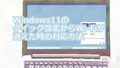WEBを閲覧しているときに英語のページを翻訳したいことがあります。Edgeの機能で表示しているページを翻訳することができます。今回は、Edgeで表示した英語のページを翻訳する方法について紹介いたします。
Edgeの翻訳機能について
Edgeには翻訳機能があり、有効にすることができます。
この機能を使用すると、英語のWEBページを簡単に翻訳することができます。
英語以外の言語も翻訳することができるので便利です。
- Edgeに翻訳機能を有効にする
- 表示したページを翻訳する
※説明は、Windows11のPCで行っています。
翻訳機能を有効にする設定
Edgeの右上の「・・・」のアイコンをクリックします。
表示されたメニューで「設定」をクリックします。
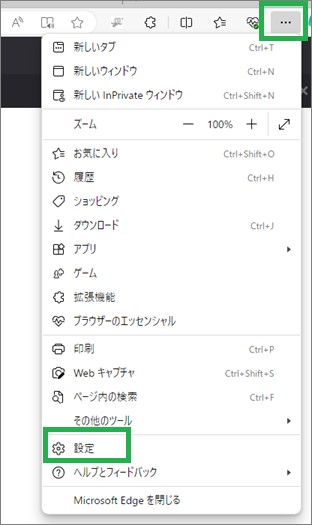
設定の一覧から「言語」をクリックします。右側に「言語」の項目が表示されます。
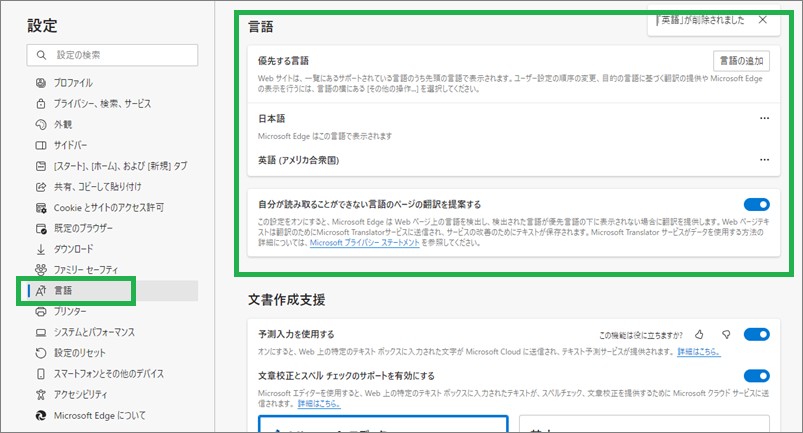
「優先する言語」に表示されている「日本語」以外の言語の「・・・」をクリックします。
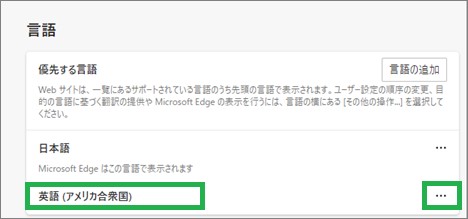
メニューが表示されるので「削除」をクリックします。
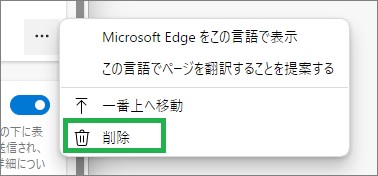
「優先する言語」の「日本語」以外をすべて削除します。
「自分が読み取ることができない言語の翻訳を提案する」をオンにします。
これで翻訳機能が有効になります。
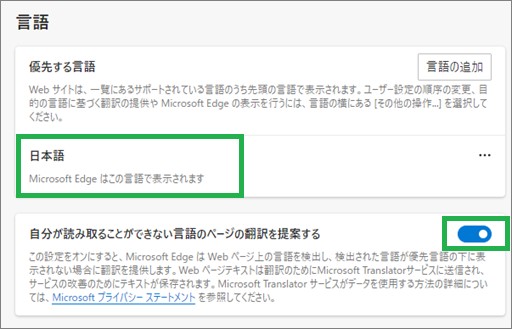
表示したページの翻訳
Edgeで日本語以外のページを表示したときに「aあ」のアイコンが表示されます。
翻訳したい場合は、「aあ」をクリックします。
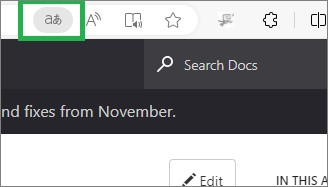
次のメニューが表示されるので、「翻訳」をクリックします。
「翻訳」をクリックすると、ページが直ぐに翻訳されます。
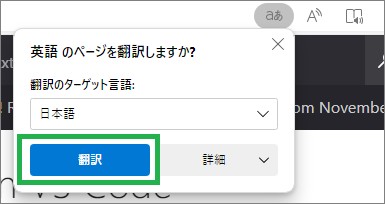
元の表示に戻したい時は、もう一度「aあ」のアイコンをクリックします。
表示されたメニューで「元の言語で表示」をクリックします。
これで元の言語で表示されるようになります。

まとめ
今回は、Edgeの翻訳機能を有効にする方法について紹介しました。WEBを閲覧しているときにページを翻訳したい場合に便利です。Edgeの翻訳機能を有効しておけば、簡単に翻訳できるので良いと思います。
読んでいただき、ありがとうございます。
参考になりましたら、幸いです。